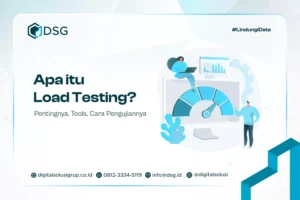Dalam tutorial ini, kami akan memandu Anda langkah demi langkah tentang cara membuat 3D di SketchUp. Kami akan menjelaskan langkah-langkah penggunaan perangkat dan tools yang ada di SketchUp untuk membuat objek 3D dengan mudah dan cepat.
Anda akan belajar tentang cara menggambar bentuk dasar, memperbesar dan memperkecil tampilan, serta cara mewarnai dan mengedit objek. Ikuti panduan ini untuk mempelajari cara memulai dan menguasai SketchUp dalam waktu singkat.
Mengunduh dan Menginstal SketchUp
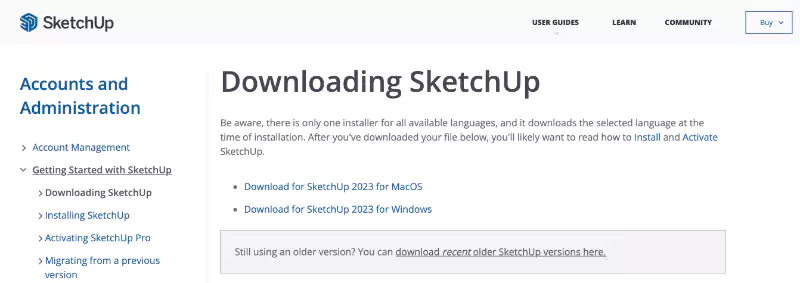
Setelah Anda mempelajari langkah-langkah dasar dalam membuat model 3D di SketchUp, langkah selanjutnya adalah mengunduh dan menginstal aplikasi ini di komputer atau laptop Anda.
Berikut ini adalah panduan langkah demi langkah tentang cara mengunduh dan menginstal SketchUp:
- Kunjungi situs web resmi SketchUp di https://www.sketchup.com.
- Pilih versi SketchUp yang sesuai dengan sistem operasi Anda, seperti SketchUp untuk Windows atau SketchUp untuk Mac.
- Klik tombol “Unduh” untuk memulai proses pengunduhan.
- Setelah file instalasi telah selesai diunduh, buka file tersebut untuk memulai proses instalasi.
- Ikuti petunjuk instalasi yang muncul di layar Anda. Pastikan Anda membaca dan memahami syarat dan ketentuan yang terkait dengan penggunaan SketchUp.
- Pilih pengaturan dan opsi yang sesuai dengan kebutuhan Anda selama proses instalasi.
- Tunggu hingga proses instalasi selesai. Ini mungkin memakan waktu beberapa menit tergantung pada kecepatan komputer Anda.
- Selamat! Anda sekarang memiliki SketchUp yang terinstal di perangkat Anda dan siap digunakan.
Dengan mengikuti langkah-langkah di atas, Anda dapat dengan mudah mengunduh dan menginstal SketchUp di komputer atau laptop Anda. Setelah terinstal, Anda dapat mulai menjelajahi berbagai fitur dan alat yang disediakan oleh SketchUp untuk membuat model 3D yang kreatif dan mengesankan.
Baca Juga : Download SketchUp Terbaru – Solusi Desain 3D Terkini
Cara Membuat 3D di SketchUp: Memilih Template dan Mengatur Program
Setelah berhasil mengunduh dan menginstal SketchUp di perangkat Anda, langkah selanjutnya adalah memilih template yang sesuai dan mengatur program sebelum mulai membuat model 3D. Saat pertama kali membuka SketchUp, Anda akan diminta untuk memilih template yang akan digunakan. Pilihlah template yang paling sesuai dengan proyek atau objek yang ingin Anda hasilkan. Misalnya, jika Anda ingin membuat model furniture, Anda dapat memilih template woodworking atau milimeters.
Setelah memilih template, pastikan juga untuk mengatur toolbar dan tool yang diperlukan agar aktif. Anda dapat melakukannya dengan memilih menu View -> Toolbars dan memilih toolbar yang diinginkan. Hal ini akan memudahkan Anda dalam mengakses alat dan perangkat yang dibutuhkan dalam proses pembuatan model 3D di SketchUp.
Jangan ragu untuk menyesuaikan tampilan program sesuai dengan preferensi Anda. Anda dapat mengubah ukuran panel, menambahkan atau menghapus alat, serta mengatur tampilan antarmuka yang paling nyaman bagi Anda. Jika ada kebutuhan khusus atau preferensi tertentu dalam mengatur program SketchUp, jangan ragu untuk melakukan penyesuaian sesuai dengan kebutuhan Anda.
| Langkah-langkah Memilih Template dan Mengatur Program di SketchUp |
|---|
| 1. Buka SketchUp setelah menginstalnya di perangkat Anda. |
| 2. Anda akan diminta untuk memilih template. Pilih template yang sesuai dengan proyek Anda, misalnya woodworking atau milimeters. |
| 3. Pastikan toolbar dan tool yang diperlukan aktif dengan memilih menu View -> Toolbars dan memilih toolbar yang diinginkan. |
| 4. Sesuaikan tampilan program sesuai dengan preferensi Anda, termasuk ukuran panel, alat yang ditampilkan, dan tampilan antarmuka. |
| 5. Mulailah membuat model 3D Anda dengan menggunakan SketchUp. |
Dengan memilih template yang sesuai dan mengatur program SketchUp dengan baik, Anda akan dapat memulai proses pembuatan model 3D dengan lebih efisien dan efektif. Ikuti langkah-langkah di atas untuk memastikan Anda memiliki dasar yang baik sebelum membentuk objek dan menghasilkan desain 3D yang menakjubkan dalam SketchUp.
Menggambar dan Membuat Objek 3D Pertama
Sekarang kita akan mulai membuat objek 3D pertama kita di SketchUp. Pada tahap ini, kita akan menggunakan berbagai alat dan perangkat yang tersedia di SketchUp untuk menggambar bentuk dasar. Berikut adalah langkah-langkahnya:
- Pertama, pilih alat Line dari toolbar di sebelah kiri layar. Alat ini berguna untuk menggambar garis lurus. Klik di titik awal objek, lalu seret mouse dan klik di titik akhir objek untuk menggambar garis.
- Setelah menggambar garis, kita dapat mengubah panjang dan sudutnya menggunakan alat Move dan Rotate yang ada di toolbar. Pilih objek yang ingin diubah, lalu klik dan seret dengan mouse untuk mengubah posisi atau rotasi objek.
- Selanjutnya, kita dapat menggunakan alat Push/Pull untuk memberikan ketebalan pada objek kita. Pilih objek yang ingin diberi ketebalan, lalu klik dan seret dengan mouse ke arah yang diinginkan. Objek akan berubah menjadi objek 3D dengan ketebalan yang kita tentukan.
Selama proses penggambaran dan pembuatan objek 3D, pastikan untuk menggunakan panduan grid dan sumbu di SketchUp untuk memastikan objek Anda sejajar dan proporsional. Anda juga dapat menggunakan alat lain seperti Circle tool dan Polygon tool untuk menggambar bentuk dasar lainnya.
Sekarang, mari kita praktekkan langkah-langkah tersebut dengan membuat objek 3D pertama kita di SketchUp.
“Dalam melukis, saya tidak pernah bermimpi mengerti apa yang saya lakukan. Saya datang ke studio dengan gagasan yang setengah matang, dan ide itu berkembang ketika saya bekerja.” – Bob Ross
Contoh Objek 3D Pertama: Meja Sederhana
| Bahan | Ukuran |
|---|---|
| Kayu | 120 cm x 60 cm x 75 cm |
| Paku | 2 cm |
Di bawah ini adalah contoh objek 3D pertama yang akan kita buat: sebuah meja sederhana dengan bahan kayu dan ukuran 120 cm x 60 cm x 75 cm. Ikuti langkah-langkah sebelumnya untuk menggambar dan membuat objek ini di SketchUp.
Dengan mengikuti langkah-langkah di atas, Anda akan dapat menggambar dan membuat objek 3D pertama Anda di SketchUp dengan mudah. Jangan ragu untuk berkreasi dan bereksperimen dengan alat dan perangkat yang ada di SketchUp untuk menghasilkan objek yang unik dan menarik.
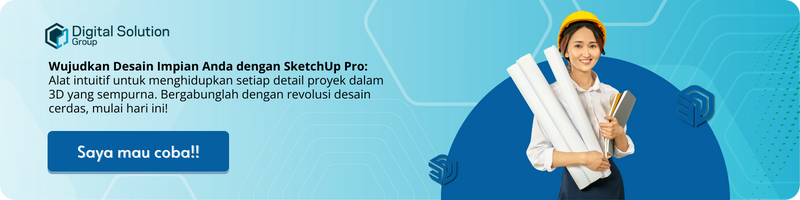
Menambahkan Detail dan Mewarnai Objek 3D
Setelah membuat objek dasar dalam SketchUp, langkah selanjutnya adalah menambahkan detail dan mewarnai objek 3D Anda. Dengan menambahkan detail, Anda dapat memberikan sentuhan akhir yang realistis dan menghidupkan objek Anda. Berikut ini adalah beberapa tips untuk membantu Anda dalam proses tersebut:
- Gunakan alat Resize, Rotate, dan Move untuk mengubah ukuran, memutar, dan memindahkan objek Anda. Dengan menggunakan alat-alat ini, Anda dapat menyesuaikan objek agar sesuai dengan keinginan Anda.
- Anda juga dapat menggunakan alat Paint untuk memberikan warna atau tekstur pada objek Anda. SketchUp menyediakan berbagai pilihan warna dan pola tekstur yang dapat Anda pilih sesuai dengan kebutuhan desain Anda.
- Jika Anda ingin menambahkan detail yang lebih kompleks, Anda dapat menggunakan alat-alat seperti Push/Pull dan Follow Me. Alat Push/Pull memungkinkan Anda untuk memberikan ketebalan pada objek, sedangkan alat Follow Me memungkinkan Anda untuk membuat bentuk yang mengikuti pola tertentu.
- Selain itu, Anda juga dapat menggunakan komponen dan grup dalam SketchUp untuk mengorganisir dan memodifikasi objek Anda dengan lebih mudah.
Dengan mengikuti langkah-langkah ini, Anda akan dapat menambahkan detail yang lebih baik pada objek 3D Anda dan memberikan hasil akhir yang lebih menarik dan realistis.
Baca Juga : Panduan Lengkap Cara Menggunakan Vray di Sketchup
Panduan Menggunakan Ekstensi SketchUp
SketchUp adalah perangkat lunak yang sangat fleksibel dan dapat diperluas dengan menggunakan ekstensi atau plugin tambahan. Dalam tutorial ini, kami akan membahas cara menggunakan ekstensi SketchUp untuk memperluas kemampuan dan kreativitas Anda dalam membuat model 3D.
Ada banyak ekstensi SketchUp yang tersedia untuk berbagai keperluan. Beberapa ekstensi termasuk alat tambahan untuk mengimpor dan mengexport file dengan format yang berbeda, memberikan efek khusus pada objek Anda, dan banyak lagi. Dengan menginstal ekstensi yang sesuai, Anda dapat menghemat waktu dan meningkatkan efisiensi dalam pekerjaan Anda.
Untuk mengunduh dan menginstal ekstensi SketchUp, pertama-tama cari ekstensi yang Anda inginkan di toko ekstensi SketchUp atau di situs web pihak ketiga yang menyediakan ekstensi SketchUp. Setelah menemukan ekstensi yang diinginkan, unduh file ekstensi yang sesuai.
Setelah file ekstensi diunduh, Anda dapat menginstalnya di SketchUp dengan membuka SketchUp, masuk ke menu Extension Manager, dan memilih opsi ‘Install Extension’. Pilih file ekstensi yang telah diunduh, dan ikuti petunjuk di layar untuk menyelesaikan proses instalasi. Setelah selesai, ekstensi akan aktif dan siap digunakan dalam SketchUp Anda.
Panduan Mengunduh dan Menginstal Ekstensi SketchUp
Berikut adalah langkah-langkah umum untuk mengunduh dan menginstal ekstensi SketchUp:
- Cari ekstensi yang diinginkan di toko ekstensi SketchUp atau situs web pihak ketiga.
- Unduh file ekstensi yang sesuai dengan versi SketchUp yang Anda gunakan.
- Buka SketchUp dan masuk ke menu Extension Manager.
- Pilih opsi ‘Install Extension’ dan pilih file ekstensi yang telah diunduh.
- Ikuti petunjuk di layar untuk menyelesaikan proses instalasi.
- Setelah selesai, ekstensi akan aktif dan siap digunakan di SketchUp Anda.
Dengan menggunakan ekstensi SketchUp yang tepat, Anda dapat meningkatkan produktivitas dan menghasilkan hasil yang lebih baik dalam pekerjaan desain 3D Anda. Eksplorasilah berbagai ekstensi yang tersedia dan temukan yang sesuai dengan kebutuhan Anda.
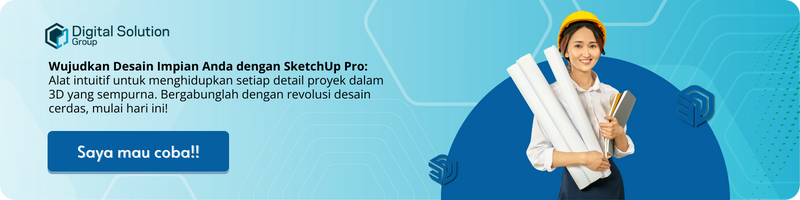
Menghasilkan Uang dari Model 3D Anda
Setelah menguasai SketchUp dan membuat model 3D yang kreatif dan berkualitas, Anda dapat mencari cara untuk menghasilkan uang dari karya Anda. Ada beberapa strategi dan trik yang dapat Anda terapkan untuk menghasilkan pendapatan dari model 3D di SketchUp. Berikut ini adalah beberapa strategi yang dapat Anda pertimbangkan:
- Membuat toko online: Anda dapat membuat toko online atau galeri virtual untuk menjual model 3D Anda kepada pengguna SketchUp atau desainer lainnya. Anda dapat menggunakan platform seperti Etsy, Gumroad, atau CGTrader untuk membuat toko online Anda sendiri dan menjual model 3D secara digital.
- Bekerja sebagai freelancer: Anda dapat menggunakan keterampilan Anda dalam membuat model 3D di SketchUp untuk bekerja sebagai freelancer atau desainer lepas. Anda dapat menawarkan jasa desain 3D kepada klien yang membutuhkan model 3D untuk proyek mereka.
- Menawarkan jasa desain 3D: Selain menjual model 3D, Anda juga dapat menawarkan jasa desain 3D kepada klien yang membutuhkan bantuan dalam membuat model 3D. Anda dapat menerima proyek desain 3D dari klien dan menghasilkan pendapatan dari setiap proyek yang selesai.
Dengan menerapkan strategi ini, Anda dapat menghasilkan uang dari model 3D yang Anda buat di SketchUp. Ingatlah untuk memasarkan karya Anda dengan baik, memanfaatkan media sosial dan jaringan profesional Anda untuk mendapatkan pelanggan potensial. Juga, perbarui dan tingkatkan terus keterampilan Anda dalam menggunakan SketchUp agar dapat menawarkan kualitas desain 3D yang lebih baik kepada klien Anda.
| Strategi | Kelebihan | Kekurangan |
|---|---|---|
| Membuat toko online | Mudah diakses oleh pelanggan potensial, dapat menjual secara digital | Perlu upaya pemasaran untuk menarik pelanggan, persaingan yang ketat di pasar online |
| Bekerja sebagai freelancer | Kebebasan dalam memilih proyek, dapat menetapkan harga sendiri | Harus mencari klien secara aktif, tidak ada jaminan proyek setiap saat |
| Menawarkan jasa desain 3D | Memiliki peluang kerjasama jangka panjang dengan klien, proyek yang lebih beragam | Membutuhkan kemampuan komunikasi dan negosiasi yang baik, tanggung jawab terhadap proyek dari awal hingga selesai |
Dengan mempertimbangkan strategi dan mengikuti trik yang tepat, Anda dapat mengoptimalkan potensi penghasilan dari model 3D Anda di SketchUp. Tetap konsisten dalam meningkatkan keterampilan dan pemasaran Anda, dan siapkan portfolio yang menarik untuk menarik perhatian klien potensial.
Menguasai SketchUp sebagai Profesional Desain 3D
Untuk menjadi seorang profesional desain 3D di SketchUp, kita perlu terus belajar dan mengembangkan keterampilan kita. Ada banyak sumber daya dan tutorial online yang dapat membantu kita meningkatkan keahlian dalam menggunakan SketchUp.
Langkah pertama adalah mempelajari langkah-langkah dasar dalam membuat objek 3D menggunakan SketchUp. Kita perlu menguasai penggunaan alat dan perangkat yang ada di SketchUp, termasuk Line tool, Circle tool, dan Polygon tool untuk menggambar bentuk dasar. Kita juga perlu memahami cara menggunakan Push/Pull tool untuk memberikan ketebalan pada objek 2D.
Selain itu, penting untuk menggali lebih dalam fitur-fitur tambahan dan ekstensi yang ditawarkan oleh SketchUp. Kita dapat mengunduh dan menginstal ekstensi yang sesuai dengan kebutuhan kita untuk memperluas kemampuan dan kreativitas dalam membuat model 3D. Dengan mempelajari dan menguasai SketchUp, kita akan menjadi ahli dalam menggunakan alat ini dan menghasilkan desain 3D yang mengesankan.
Baca Juga : Panduan Efektif Cara Membuka Sketchup Beda Versi